ユーザ情報を一括登録する方法
ヒアーズミーでは、CSVファイルによってユーザ情報を一括で登録することができます。
ユーザ情報をまとめて追加したい場合、さらには登録済みのユーザ情報をまとめて更新したい場合にお使いいただけます。
一括登録は以下の手順で実行します。
CSVファイルを作成
CSVファイルとは、各項目間がカンマ(,)で区切られたデータのことです。
CSVファイルは表計算ソフトまたはテキストエディタで作成します。
| 項目名 | 必須 | 入力内容 |
|---|---|---|
| 社員ID | ○ | 他の社員と重複しない番号(半角数字) ただし、登録済みのユーザ情報の社員ID・メールアドレスと 一致させることで、該当のユーザ情報を上書きすることができます。 |
| 氏名 | ○ | 社員の氏名 |
| 氏名(ふりがな) | 社員の氏名(ふりがな) | |
| 役職 | ○ | 役職の名称。 役職情報に登録されていない名称の場合は、役職情報に新規追加されます。 |
| 拠点 | ○ | 拠点の名称。 拠点情報に登録されていない名称の場合は、拠点情報に新規追加されます。 |
| 所属 | ○ | 所属の名称。 所属情報に登録されていない名称の場合は、所属情報に新規追加されます。 |
| メールアドレス | ○ | 社員のメールアドレス(半角英数記号) |
| パスワード | ○ | 社員のパスワード(8~16桁の半角英数記号) |
| 管理者 | ○ | 0:管理者権限を有効にしない、1:管理者権限を有効にする |
| 勤怠管理 | ○ | 0:勤怠管理機能を利用しない、1:勤怠管理機能を利用する |
・表計算ソフトで作成する場合
各セルに登録するデータを入力し、CSV形式で保存します。
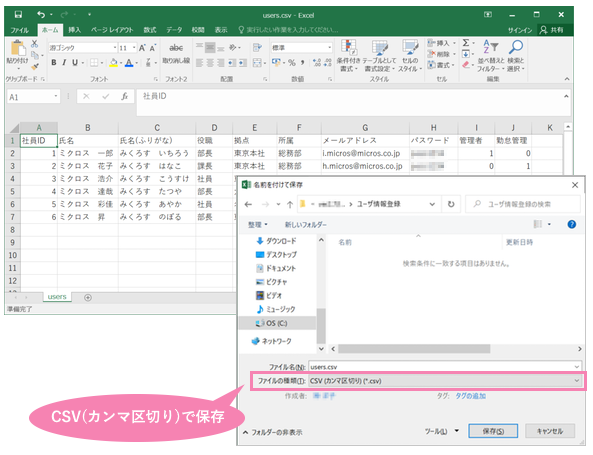
・テキストエディタで作成する場合
各データをカンマ(,)で区切って記述し、CSV形式/文字コードShift-JIS(SJIS)で保存します。
※Windowsのメモ帳で作成する場合は、文字コードはANSIとしてください。
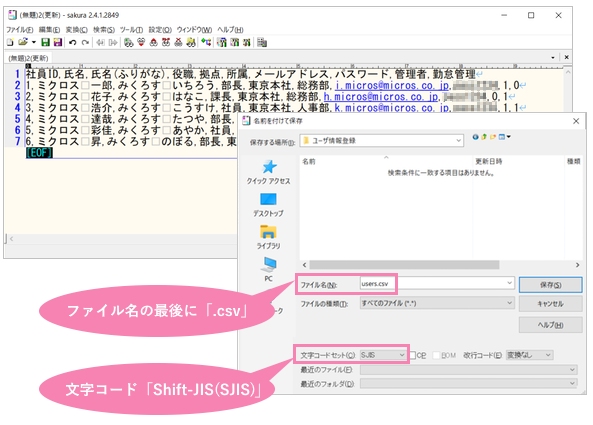
CSVファイル作成時の注意事項
・1行目には見出しを記入し、登録するユーザ情報は2行目以降に記入してください。
・データの途中に空白行を入れないでください。
・CSVファイルには、追加・更新したいユーザ情報のみご記入ください。
(CSVファイルに記入されていない登録済みのユーザ情報が消えることはありません。)
・大量のデータを一括登録する際は、まずは少数のデータでお試しいただき、想定通りにデータが登録されることをご確認ください。
CSVファイルの内容をチェック
実際にデータを登録する前に、先ほど作成したcsvファイルの内容に不備がないかチェックを行います。
1.ヒアーズミー管理ツールにログインします。
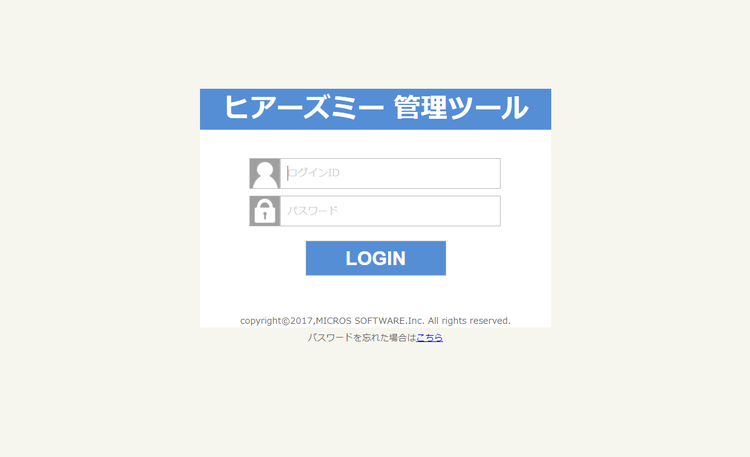
2.左側のメニューの「一括登録」をクリックし、ユーザ情報一括登録画面を表示します。
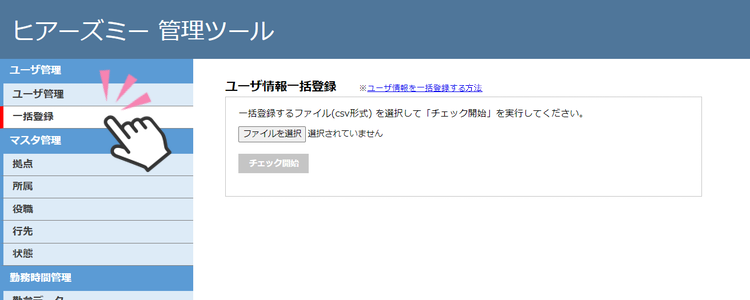
3.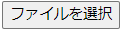 ボタンをクリックし、作成したcsvファイルを選択します。
ボタンをクリックし、作成したcsvファイルを選択します。
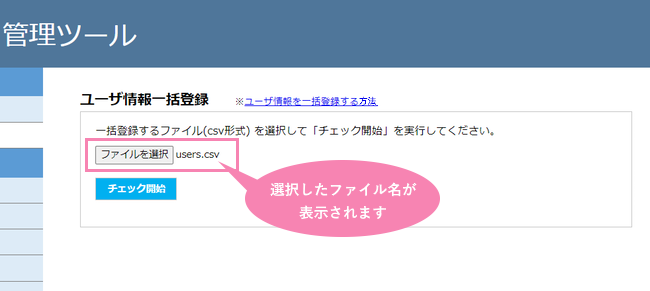
4.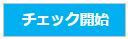 ボタンをクリックし、csvファイルのチェックを開始します。
ボタンをクリックし、csvファイルのチェックを開始します。
5.チェック結果が表示されますので、内容を確認してください。
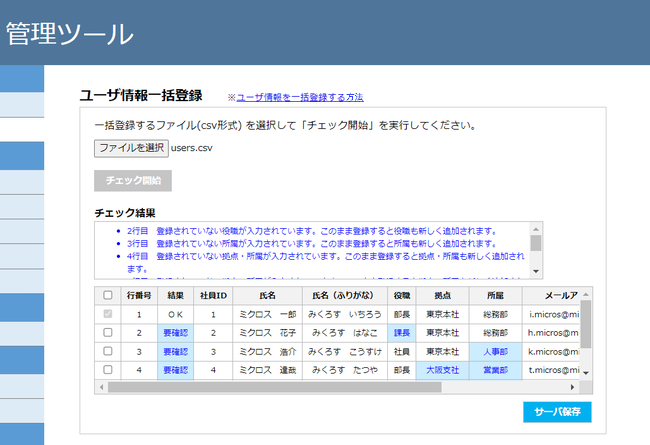
 |
登録可能です。 |
 |
未登録の情報を含んでいるか、既に登録されているユーザです。 表示されるメッセージを確認してください。 登録を続行しても良い場合は、左のチェックボックスをON  にしてください。 にしてください。 |
 |
登録できないデータがあります。 エラーを1件でも含んでいる場合は一括登録を実行できませんので、 csvファイルを修正して、再度チェックを実行してください。 |
一括登録を実行
CSVファイルのチェックを実行し、エラーが無い状態になると一括登録を実行することができます。
1.登録を行うデータのチェックボックスがONになっていることを確認します。
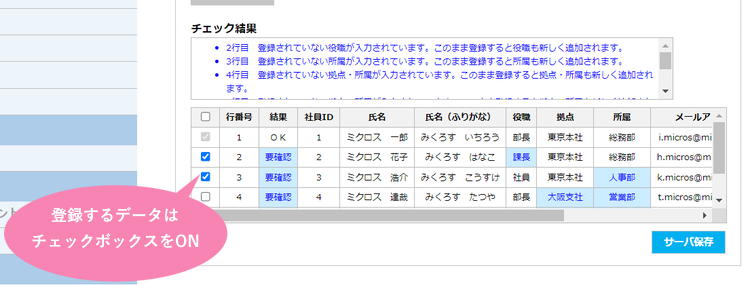
2.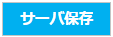 ボタンをクリックして一括登録を実行します。
ボタンをクリックして一括登録を実行します。
3.一括登録が成功しました!
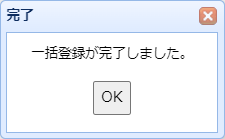
ユーザ情報画面で、CSVファイルに記入したユーザ情報が登録されていることをご確認ください。
以上で、ユーザ情報の一括登録が完了です。
ヒアーズミーのご利用を開始する時や、年度初めなど、たくさんのユーザ情報を登録する際には
ぜひ一括登録機能をご活用ください!
